Vad är Skeeyah
Skeeyah är en farlig trojan infektion som kan stanna på din dator obemärkt. Det är en bakdörr typ av trojan, vilket i huvudsak innebär att det installerar ytterligare skadlig kod på datorn. Det upptäcks som Trojan:Win32 / Skeeyah . A!plock av vissa antivirusprogram som Windows Defender. 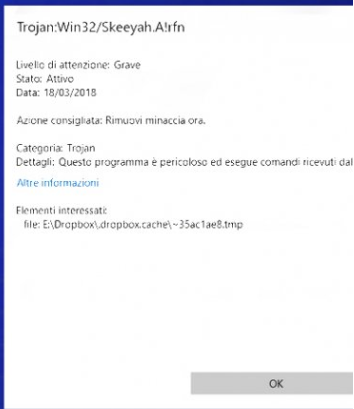
Trojaner är en av de farligaste datorinfektioner du kan få eftersom de kan göra en hel del skada och är ofta osynlig för användarna. Till skillnad från potentiellt oönskade program eller ransomware, trojaner verkar i bakgrunden och försöka hålla sig gömd så länge som möjligt. Och medan användaren surfar på Internet och använder datorn som vanligt, trojaner kan i hemlighet stjäla information (inloggningsuppgifter, personlig information, etc.), tillgång och stjäla sociala medier konton, tillåta andra skadliga program att installera, etc.
De flesta användare kommer att märka Skeeyah trojan, varför det är viktigt att ha anti-malware programvara installerad. Säkerhetsprogram upptäcka dessa typer av infektioner så fort de kommer in och skulle hindra dem från att göra någon skada.
Du förmodligen redan har anti-malware installerat om du vet att Skeeyah infekterar din dator eftersom för den vanliga användaren, skulle det vara omöjligt att veta vilken skadlig kod som finns i deras system. Om du inte redan har gjort det måste du ta bort Skeeyah datorn så snart som möjligt och fortsätta att ändra alla dina lösenord till säkra konton.
Hur kommer en trojan in i ett system?
Trojaner kan ange en dator på olika sätt, till exempel e-postbilagor och skadliga nedladdningar.
Skräppost med skadliga bilagor är särskilt vanliga och kan hysa infektioner som trojaner och ransomware. E-postmeddelandena är oftast gjorda för att visas som om de är någon form av officiell korrespondens från en bank, regeringen, något företag, etc. De hävdar att det är mycket viktigt att användarna öppnar bilagorna eftersom de förmodligen innehåller viktiga dokument som mottagaren behöver granska. Intet ont anande användare kanske inte inser att de har att göra med en skadlig e-post, och när de öppnar den bifogade filen, malware kan initiera. För att undvika dessa obehagliga scenarier rekommenderas att användarna är mycket försiktiga med vilka e-postmeddelanden de öppnar, särskilt om de inte är oönskade. Användare bör alltid kontrollera e-postadressen och se till att den tillhör den person / företag avsändaren påstår sig vara från, noggrant granska innehållet i e-postmeddelandet, och skanna den bifogade filen med anti-malware programvara eller VirusTotal innan du öppnar den.
Användare kan också ladda ner trojan tillsammans med gratis upphovsrättsskyddat innehåll som erhållits olagligt. Om användare ladda ner filmer, TV-serier, spel, programvara, etc., från torrents, de riskerar att ladda ner något skadligt med det också.
För att undvika skadlig kod med hjälp av sårbarheter på datorn för att komma in, är det viktigt att installera uppdateringar när de släpps. De korrigerar kritiska kända sårbarheter och är viktiga.
Vad Skeeyah gör man?
Skeeyah är en bakdörr trojan vilket innebär att dess huvudsakliga syfte är att installera andra, allvarligare malware på din dator. Det öppnar i huvudsak en bakdörr för inkräktare att komma in. Den trojan kunde installera data-stjäla eller fil-krypterande malware utan att du ens märker.
Bortsett från några få undantag, trojaner är i allmänhet ganska diskreta infektioner. De stannar i bakgrunden för att undvika upptäckt men är fullt kapabla att göra sina programmerade åtgärder. De kunde stjäla personliga filer och känslig information, tillgång och kapa sociala medier konton för att sprida skadlig kod ytterligare, ta bort filer, etc.
Medan trojaner är ganska lömska, det finns ett par tecken som kan tyda på en infektion utan antivirusprogram. En av de första tecknen på skadlig kod är ett plötsligt långsamt system. Om du märker att datorn plötsligt saktar ner kraftigt eller om program börjar krascha utan förklaring, kan detta tyda på någon form av infektion. Försök dock inte att diagnostisera problemet själv, och istället installera anti-spyware programvara.
Skeeyah Borttagning
För vanliga användare, det enda sättet att helt ta bort Skeeyah och säkra datorn skulle vara att använda anti-malware programvara. Försök inte att avinstallera Skeeyah dig själv eftersom inte bara skulle du osannolikt lyckas, men du kan också göra mer skada än nytta.
Även efter infektionen är borta, måste du hålla anti-malware körs hela tiden för att säkerställa att ingen annan infektion kan komma in.
Offers
Hämta borttagningsverktygetto scan for SkeeyahUse our recommended removal tool to scan for Skeeyah. Trial version of provides detection of computer threats like Skeeyah and assists in its removal for FREE. You can delete detected registry entries, files and processes yourself or purchase a full version.
More information about SpyWarrior and Uninstall Instructions. Please review SpyWarrior EULA and Privacy Policy. SpyWarrior scanner is free. If it detects a malware, purchase its full version to remove it.

WiperSoft uppgifter WiperSoft är ett säkerhetsverktyg som ger realtid säkerhet från potentiella hot. Numera många användare tenderar att ladda ner gratis programvara från Internet men vad de i ...
Hämta|mer


Är MacKeeper ett virus?MacKeeper är inte ett virus, inte heller är det en bluff. Medan det finns olika åsikter om programmet på Internet, många av de människor som så notoriskt hatar programme ...
Hämta|mer


Även skaparna av MalwareBytes anti-malware inte har varit i den här branschen under lång tid, gör de för det med deras entusiastiska strategi. Statistik från sådana webbplatser som CNET visar a ...
Hämta|mer
Quick Menu
steg 1. Avinstallera Skeeyah och relaterade program.
Ta bort Skeeyah från Windows 8
Högerklicka på din start-meny och välj Alla program. Klicka på Kontrolpanel och gå sedan vidare till Avinstallera ett program. Navigera till det program du vill ta bort, högerklicka på programikonen och välj Avinstallera.


Avinstallera Skeeyah från Windows 7
Klicka på Start → Control Panel → Programs and Features → Uninstall a program.


Radera Skeeyah från Windows XP
Klicka på Start → Settings → Control Panel. Locate and click → Add or Remove Programs.


Ta bort Skeeyah från Mac OS X
Klicka på Go-knappen längst upp till vänster på skärmen och utvalda program. Välj program-mappen och leta efter Skeeyah eller annat misstänkta program. Nu Högerklicka på varje av sådana transaktioner och välj Flytta till papperskorgen, sedan höger klicka på ikonen papperskorgen och välj Töm papperskorgen.


steg 2. Ta bort Skeeyah från din webbläsare
Avsluta oönskade tilläggen från Internet Explorer
- Öppna IE, tryck samtidigt på Alt+T och välj Hantera tillägg.


- Välj Verktygsfält och tillägg (finns i menyn till vänster).


- Inaktivera det oönskade programmet och välj sedan sökleverantörer. Lägg till en ny sökleverantör och Radera den oönskade leverantören. Klicka på Stäng. Tryck samtidigt på Alt+T och välj Internet-alternativ. Klicka på fliken Allmänt, ändra/ta bort oönskad hemsida och klicka på OK.
Ändra Internet Explorer hemsida om det ändrades av virus:
- Tryck samtidigt på Alt+T och välj Internet-alternativ.


- Klicka på fliken Allmänt, ändra/ta bort oönskad hemsida och klicka på OK.


Återställa din webbläsare
- Tryck på Alt+T. Välj Internet-alternativ.


- Öppna fliken Avancerat. Klicka på Starta om.


- Markera rutan.


- Klicka på Återställ och klicka sedan på Stäng.


- Om du inte kan återställa din webbläsare, anställa en välrenommerade anti-malware och genomsöker hela din dator med den.
Ta bort Skeeyah från Google Chrome
- Öppna upp Chrome och tryck samtidigt på Alt+F och välj Inställningar.


- Klicka på Tillägg.


- Navigera till den oönskade pluginprogrammet, klicka på papperskorgen och välj Ta bort.


- Om du är osäker på vilka tillägg som ska bort, kan du inaktivera dem tillfälligt.


Återställ Google Chrome hemsida och standard sökmotor om det var kapare av virus
- Öppna upp Chrome och tryck samtidigt på Alt+F och välj Inställningar.


- Under Starta upp markera Öppna en specifik sida eller en uppsättning sidor och klicka på Ställ in sida.


- Hitta URL-adressen för det oönskade sökvertyget, ändra/radera och klicka på OK.


- Gå in under Sök och klicka på Hantera sökmotor. Välj (eller lag till eller avmarkera) en ny sökmotor som standard och klicka på Ange som standard. Hitta webbadressen till sökverktyget som du vill ta bort och klicka på X. Klicka på Klar.




Återställa din webbläsare
- Om webbläsaren fortfarande inte fungerar som du vill, kan du återställa dess inställningar.
- Tryck på Alt+F.


- Tryck på Reset-knappen i slutet av sidan.


- Tryck på Reset-knappen en gång till i bekräftelserutan.


- Om du inte kan återställa inställningarna, köpa en legitim anti-malware och skanna din dator.
Ta bort Skeeyah från Mozilla Firefox
- Tryck samtidigt på Ctrl+Shift+A för att öppna upp Hantera tillägg i ett nytt fönster.


- Klicka på Tillägg, hitta den oönskade sökleverantören och klicka på Radera eller Inaktivera.


Ändra Mozilla Firefox hemsida om det ändrades av virus:
- Öppna Firefox, tryck samtidigt på Alt+T och välj Alternativ.


- Klicka på fliken Allmänt, ändra/ta bort hemsidan och klicka sedan på OK. Gå nu till Firefox sökmotor längst upp till höger på sidan. Klicka på ikonen sökleverantör och välj Hantera sökmotorer. Ta bort den oönskade sökleverantör och välj/lägga till en ny.


- Tryck på OK för att spara ändringarna.
Återställa din webbläsare
- Tryck på Alt+H.


- Klicka på Felsökinformation.


- Klicka på Återställ Firefox


- Återställ Firefox. Klicka på Avsluta.


- Om det inte går att återställa Mozilla Firefox, skanna hela datorn med en pålitlig anti-malware.
Avinstallera Skeeyah från Safari (Mac OS X)
- Öppna menyn.
- Välj inställningar.


- Gå till fliken tillägg.


- Knacka på knappen avinstallera bredvid oönskade Skeeyah och bli av med alla de andra okända posterna också. Om du är osäker på om tillägget är tillförlitlig eller inte, helt enkelt avmarkera kryssrutan Aktivera för att inaktivera det tillfälligt.
- Starta om Safari.
Återställa din webbläsare
- Knacka på menyikonen och välj Återställ Safari.


- Välj de alternativ som du vill att reset (ofta alla av dem är förvald) och tryck på Reset.


- Om du inte kan återställa webbläsaren, skanna hela datorn med en äkta malware borttagning programvara.
Site Disclaimer
2-remove-virus.com is not sponsored, owned, affiliated, or linked to malware developers or distributors that are referenced in this article. The article does not promote or endorse any type of malware. We aim at providing useful information that will help computer users to detect and eliminate the unwanted malicious programs from their computers. This can be done manually by following the instructions presented in the article or automatically by implementing the suggested anti-malware tools.
The article is only meant to be used for educational purposes. If you follow the instructions given in the article, you agree to be contracted by the disclaimer. We do not guarantee that the artcile will present you with a solution that removes the malign threats completely. Malware changes constantly, which is why, in some cases, it may be difficult to clean the computer fully by using only the manual removal instructions.
